Inställningar¶
Innehåll
Endast för administratörer
Denna funktion är endast för administratörer.
Saga är en väldigt konfigurerbar produkt med tonvis med anpassningsmöjligheter och inställningar. De större anpassningsmöjligheterna ligger oftast upplyfta som egna sidor, t.ex. avancerad sök eller webbplatstexter. På samma sätt så ligger inställningar som endast rör enskilda systemsidor under systemsidor.
Det finns däremot en stor mängd med mindre inställningar som t.ex. vilken bild som ska användas när Saga inte hittar en omslagsbild eller vilket analytics-ID som ska användas mot Google Analytics. Det är dessa inställningar som finns samlade på den här sidan.
Observera
Innan Saga 3.0 så fanns det en stor mängd inställningar på denna sida som därefter har flyttats till systemsidor.
Varning
Dessa inställningar påverkar Saga både i det administrativa gränssnittet och ute på webbplatsen. Gör man felaktiga inställningar så kan delar av webbplatsen sluta fungera.
Webbplatsen¶
Webbplatsens inställningar innehåller sådan som namnet på webbplatsen, omslagsbild saknas och att slå av och på olika funktioner för besökarna.
Webbplatsens namn¶
Namnet på webbplatsen används på ett fåtal ställen i det administrativa gränssnittet men har sin största inverkan som en del av title-fältet på webbplatsen.

Titel-fältet är det som syns i webbläsarens flikar och även det som sökmotorer som t.ex. Google visar upp i sökresultaten. Ovan så ser vi ett exempel på startsidan hos Jönköpings bibliotek och stadsarkivet där namnet på startsidan (Startsida) och webbplatsnamnet har slagits ihop. Nedan syns samma sida i ett resultat hos Google.

Notera att en förändring slår igenom på webbplatsen omgående men sökmotorer kan behöva flera dagar på sig att uppfatta förändringen.
Webbplatsens URL¶
Webbplatsens URL är den primära adressen för webbplatsen. Denna kan bara ändras av supporten men visas upp så att man åtminstone kan se att den verkar stämma.
Omslagsbild saknas¶
Den omslagsbild som ska användas om ingen av omslagsleverantörerna har en omslagsbild för en titel. Saga har en inbyggd omslagsbild som används om ingen sätts här. Väljer man att ladda upp en egen bild så bör den vara minst 400x600 pixlar stor och formatet måste vara PNG (bilden får ha genomskinliga ytor).
På grund av cache i flera led kring omslagsbilder så kan det ta över ett dygn innan den nya bilden slår igenom helt.
Aktivera Supersök¶
Aktiverar funktionen ”Supersök”. Detta ger förslag på titlar, författare och ämnesord allt eftersom besökaren skriver sin sökfråga.
Aktivera sökordsförslag¶
Aktivera sökordsförslag på webbplatsen. Mer information finns under Sökordsförslag.
Aktivera avancerad sök¶
Aktivera avancerad sök på webbplatsen. Mer information finns under Avancerad sök.
Sida för information om kakor¶
Peka ut det dokument som förklarar hur webbplatskakor används webbplatsen. Länken visas i bannern som informerar låntagare om kakanvändning på webbplatsen samt i t.ex. sidfoten om en sådan anpassning är gjord.
Observera
Om webbplatsen har flera språk så måste denna sida finnas översatt på samtliga språk för att fungera korrekt.
Tjänster¶
Saga kan integrera sig med ett antal populära externa tjänst som t.ex. Google Analytics, Spotify, ReadSpeaker m.fl. Många av dessa kräver någon form av API-nyckel eller liknande för att aktiveras och dessa skrivs sen in här.
Observera
Vissa av dessa inställningar sätts upp av OLS när webbplatsen skapas upp. Det görs då med konton som OLS har kontroll över vilket oftast fungerar fint. Vill man som administratör däremot ha större koll över externa tjänster (som t.ex. statistik från Spotify) så kan man istället skapa upp ett eget konto och lägga in sina egna nycklar här.
Facebook¶
Att infoga flöden och ”Gilla”-knappar från Facebook kan enkelt göras med en kod-widget. Vill man gå ett steg längre och använda sig av det som Facebook kallar Page Insights så kan man göra inställningar för det här. Notera att detta är inget som OLS ger support på utöver att se till att taggarna skrivs ut korrekt på webbplatsen.
Google Analytics¶
Google Analytics används av de flesta Saga-installationer för besöksstatistik. Oftast så har man sen tidigare en nyckel i formatet UA12345678-1 som man kan konfigurera här.
Kryssrutan ”Aktivera Google Analytics för OLS” låter OLS ta del av besöksstatistiken på webbplatsen. Detta används i sin tur för att se hur webbplatsen används av besökarna vilket är ett väldigt viktigt underlag för att prioritera nya funktioner och buggfixar för Saga.
Spotify¶
Spotify-integrationen i Saga består av en integrerad Spotify-spelare när man besöker en titel som har någon av mediatyperna som är musik. Saga gör en sökning hos Spotify på artistnamnet och albumets namn för att sedan visa upp en webbspelare om det gav några träffar.
Observera
Om en låntagare inte har Spotify så spelas de första trettio sekunderna av låtarna, har de däremot Spotify-klienten igång på sin dator så spelas låtarna upp via den istället.
För att slå på funktionen i Saga så måste man sätta upp en applikation hos Spotify via deras portal Spotify Developer. Man kan där logga in med ett Spotify-konto eller skapa ett nytt (förslagsvis skapas ett nytt konto istället för att koppla detta till någons personliga Spotify-konto).
När man väl är inloggad så har man möjligheten att skapa en ny applikation. Man får ange ett namn och en beskrivning, förslagsvis sätter man namnet till bibliotekets namn.

När applikationen sen skapats så får man upp en sida med information om sin applikation, en bit ned på den så finns det två API-nycklar som heter ”Client ID” och ”Client Secret” som ska kopieras och läggas in i Saga.

De två kvarvarande inställningarna i Saga, Marknad och Färgtema, används för att avgränsa spelaren till låtar som går att spela i den aktuella marknaden respektive sätta vilken färg som spelaren ska ha.
ReadSpeaker¶
Saga har en inbyggd integration med text-to-speech lösningen ReadSpeaker. För att aktivera integrationen så måste man ange sitt kund-ID och lägga till webbplatsens adress i readspeakers kundportal.
Observera
Många kommuner kör ReadSpeaker på sina webbplatser redan och kan då oftast lägga till även bibliotekets webbplats under samma konto. Om inte den möjligheten finns och man är intresserad av tjänsten så är OLS återförsäljare och kan kontaktas för att få en offert.
Observera
Det finns även andra lösningar på marknaden, t.ex. Talande Webb, som går att integrera med Saga men dessa sker i dagsläget som kundanpassningar av produkten.
reCAPTCHA¶
reCAPTCHA är en tjänst från Google som används för att förhindra spam i formulär på webbplatsen. Om ens webbplats har formulär som är tillgängliga för ej inloggade besökare så bör man verkligen se till så att reCAPTCHA är aktiverat. För inloggade besökare så visas aldrig reCAPTCHA-fältet upp.
Vill man lägga upp egna nycklar för reCAPTCHA så gör man det via www.google.com/recaptcha. Där finns en knapp med texten ”Get reCAPTCHA” som tar en till översikten för där man administrerar sina webbplatser.
Därifrån kan man sen registrera en ny webbplats genom att ange ett namn och välja vilken typ av reCAPTCHA. Saga är i dagsläget bara testat med ”reCAPTCHA V2” så man bör välja den typen. I fältet för ”Domains” så anger man adressen till sin webbplats, t.ex. ”bibliotek.minkommun.se”.
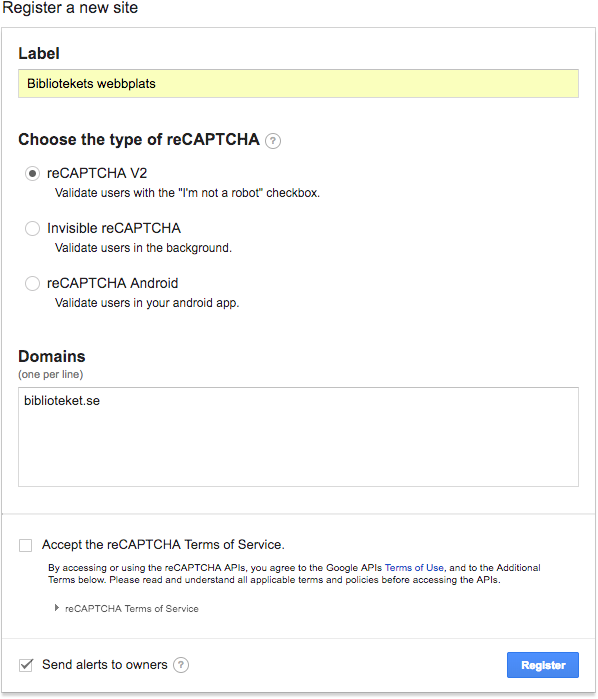
När man registrerat sin webbplats så får man upp en sida med information om webbplasten, bläddrar man ner en bit så hittar man API-nycklarna ”Site key” och ”Secret key” som man ska kopiera över till Saga.

E-post¶
E-postinställningarna i Saga är uppdelad i två delar. Den ena har att göra med vilken server som ska skicka e-post och liknande. Detta sätts upp av supporten vid installation och kan inte ändras ens av webbplatsens administratörer. Den andra delen har att göra med utseendet på e-post som går ut till låntagare, detta kan justeras av biblioteket.
Observera
Fältet ”Förvald från-adress” bör skrivas i formatet ”Avsändarens namn <avsändarens e-post>” men kan även innehålla bara en e-postadress.
Betalning¶
Inställningarna för onlinebetalning av skulder är uppdelad i två delar. Dels generella inställningar så som momssats, valuta och länk till betalningsvillkor och sen konfiguration av själva betalningsleverantören som sker per bibliotekskatalog.
Observera
Om man vill börja erbjuda onlinebetalning så måste man kontakta supporten för hjälp med detta. De kan t.ex. ställa in så att testmiljön har betalning påslaget medan den skarpa webbplatsen inte har det.
Inställningarna per katalog börjar med att välja vilken betalningsleverantör som ska användas. När det är gjort så kan man sen göra inställningar som är specifika för den leverantören genom att klicka på kugghjulet.

De flesta betalningsleverantörer har stöd för att köra i två lägen, test och produktion, där testläget fungerar som vanligt men med skillnaden att inga pengar dras från korten. Detta läge används för att verifiera att integrationen är korrekt uppsatt och att t.ex. kommunikationen med bibliotekskatalogen fungerar som förväntat.
När allting är kontrollerat så kan man sen gå över i produktionsläge där pengarna kommer att dras från korten vid betalning.
Observera
I dagsläget så har Saga endast stöd för DIBS som bestalningsleverantör. Fler leverantörer kan komma att läggas till i framtiden allt eftersom behovet uppstår.
DIBS Easy¶
Inställningarna för DIBS Easy består till största del av kontaktinformation till ”säljaren”, dvs biblioteket. Denna information visas upp dels i betalflödet på webbplatsen samt även på det kvitto som låntagaren får efter att skulderna har betalats.
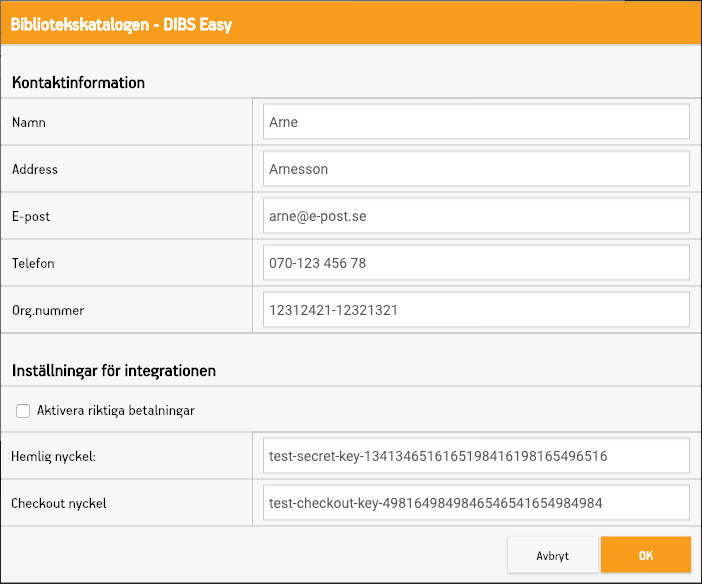
Utöver kontaktinformationen så finns det även mer tekniska uppgifter där man anger om man vill aktivera ”Riktiga betalningar”, dvs inte köra i testläge längre och de nycklar som ska användas i kommunikationen mot DIBS. Aktiverar man ”Riktiga betalningar” så måste man även byta ut nycklarna mot nycklarna för ”Live miljön”.